Hur man konverterar AVI till WMV med gratis omvandlare [Snabbsteg]
AVI- eller Audio Video Interleave-filer, som först utvecklades av Microsoft Corporation, har ett high-end videoformat. Det här filformatet har en upplösning av hög kvalitet, men filstorleken är för stor. Ett vanligt sätt att spela upp din video eller använda din fil på valfri plattform är att konvertera din AVI-fil till en WMV-fil. Därför, om du vill veta mer om hur konvertera AVI till WMV, försök att gå vidare när vi tar itu med de olika omvandlarna, försedda med steg.
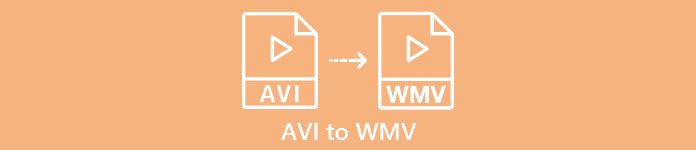
Del 1. Konvertera din AVI till WMV på Windows 10/11
Operativsystemet Windows 10 stöder olika filer som du kan hitta online. Filer som AVI och WMV stöds båda av Windows 10. Därför blir det enkelt att konvertera din AVI-fil till en WMV-fil, i första hand om du använder denna blixtsnabbkonverterare, FVC Video Converter Ultimate. Denna omvandlare är en av de pålitliga omvandlarna som trendar idag. Dessutom låter denna omvandlare dig redigera, förbättra och komprimera din fil. Det är också lätt att använda och kan snabbt konvertera AVI-filer till WMV på Windows 10.

FVC Video Converter Ultimate
5 689 200+ nedladdningar- Låter dig konvertera olika filformat inklusive AVI till WMV, MP4, MOV, VOB, etc.
- Har funktioner som låter dig slå samman flera filer till en.
- Du kan redigera, förbättra och komprimera din fil.
Gratis nedladdningFör Windows 7 eller senareSäker nedladdning
Gratis nedladdningFör MacOS 10.7 eller senareSäker nedladdning
Här är stegen för hur du konverterar din AVI-fil till WMV-filformat:
Steg 1. För att installera FVC Video Converter Ultimate på din Windows 10, klicka på nedladdningsknappen nedan. Följ sedan installationsprocessen och kör appen.
Gratis nedladdningFör Windows 7 eller senareSäker nedladdning
Gratis nedladdningFör MacOS 10.7 eller senareSäker nedladdning
Steg 2. När du har öppnat programmet klickar du på Lägga till filer knappen som finns längst upp till vänster på skärmen, eller + knappen för att lägga till dina AVI-filer i programvarans huvudgränssnitt. Dina datorfiler visas, välj sedan din AVI-fil som du ska konvertera som WMV. Klicka på Öppna knappen för att ladda upp din fil.
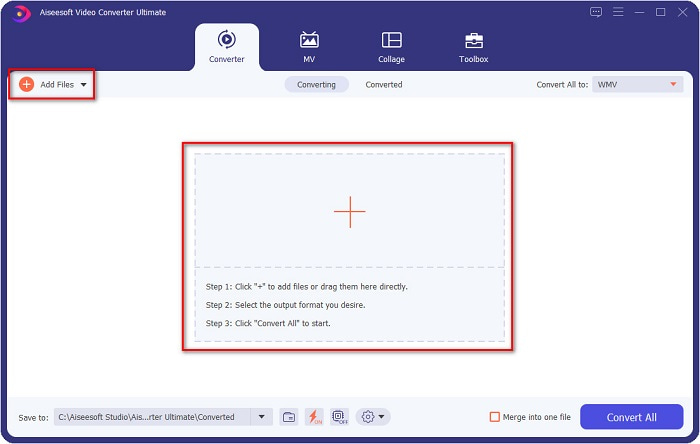
Steg 3. För att ändra filformatet, klicka på Konvertera alla till knappen i det övre högra hörnet av programvarans gränssnitt. En lista med filformat visas och välj sedan WMV från kategorin Video.
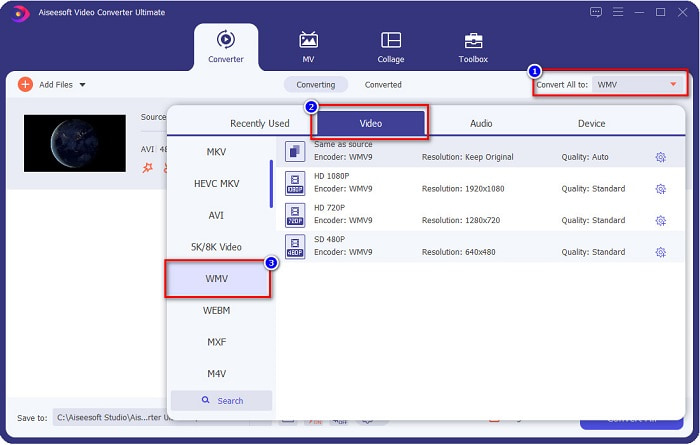
Steg 4. När du har valt WMV-filformatet klickar du på Konvertera alla knappen för att konvertera din AVI till en WMV-fil. Vänta några sekunder, och det är det! Så enkelt som det, du kan enkelt konvertera din AVI-fil till WMV.
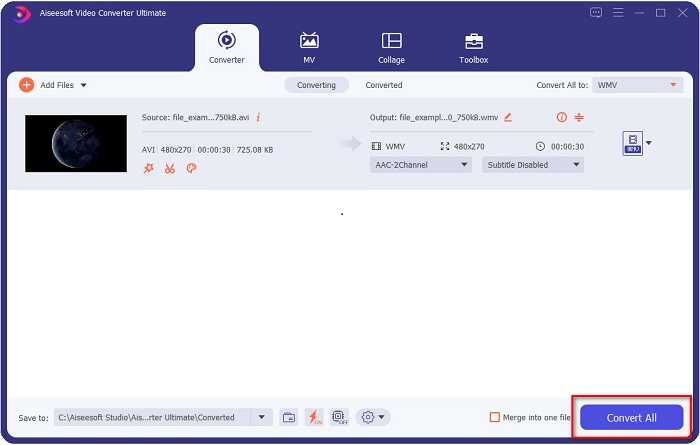
Del 2. Hur man konverterar AVI till WMV gratis
När du konverterar dina AVI-filer till WMV kan du också använda gratis nedladdningsbara konverteringsverktyg. En välkänd omvandlare är Freemake Video Converter. Denna offlinekonverterare låter dig konvertera för över 500+ format som AVI till WMV, MP3, MP4, DVD och mer. Men det grafiska användargränssnittet eller GUI är inte så bra, och dess gränssnitt är inte heller lätt att använda. Ändå används det fortfarande av många användare när det gäller att konvertera filer.
Snabbguide om hur du konverterar din AVI-fil till WMV-fil med Freemake Video Converter:
Steg 1. Ladda ner appen genom att söka efter Freemake Video Converter i din webbläsare. Öppna programmet efter nedladdning.
Steg 2. När du har öppnat programmet klickar du på Video knapp; välj din AVI-fil när dina datorfiler visas. Tryck Öppna för att lägga till din AVI-fil i kön.
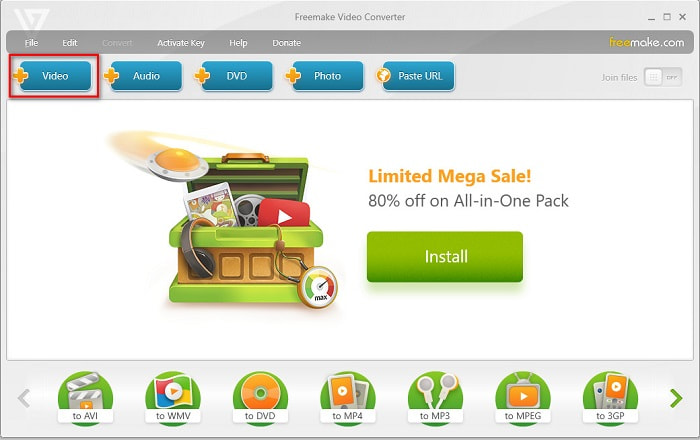
Steg 3. När du har valt din AVI-fil klickar du på Konvertera alternativ som finns i den övre delen av programvarans gränssnitt. En lista med filformat visas, välj sedan WMV.
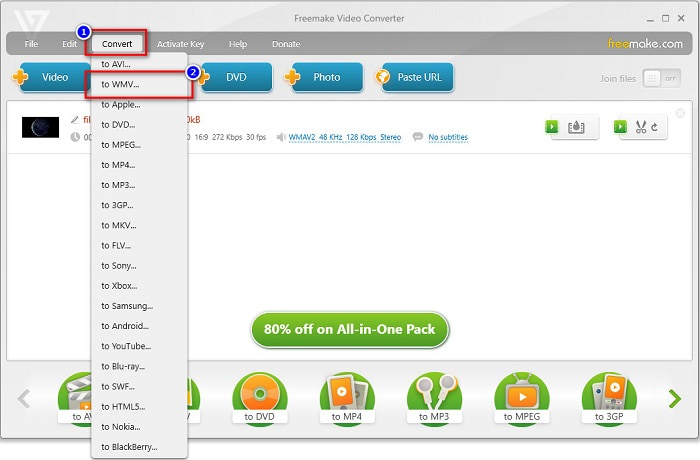
Steg 4. Ett nytt gränssnitt kommer att visas där du nu ska konvertera din fil. Klicka på Konvertera knappen för att börja konvertera din AVI-fil till WMV.
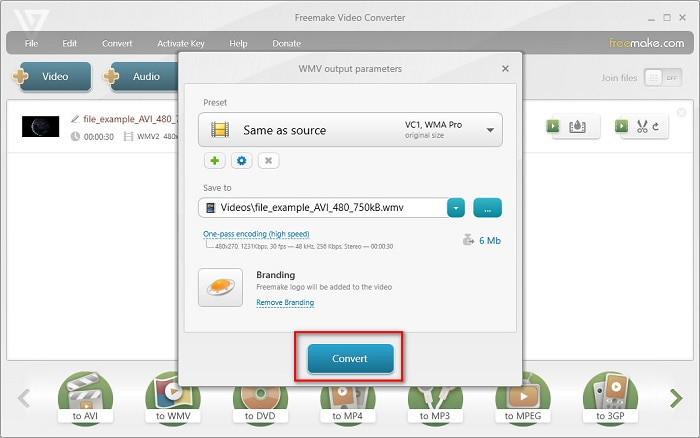
Del 3. Konvertera AVI-filer till WMV-filer online
Vi kunde inte förneka att det är bekvämare att konvertera filer online. Därför provade vi några onlinekonverterare för att konvertera AVI till WMV online och valde FVC gratis videokonverterare online som det bästa att rekommendera. Denna omvandlare låter dig konvertera stora filer utan begränsningar. Du kan dock stöta på långsam konvertering eftersom denna omvandlare är internetberoende. Det betyder att det beror på internetanslutningen på hur snabbt du kan konvertera. Ändå, FVC gratis videokonverterare online har använts av många och visat sig vara en av de bästa onlinekonverterarna.
Steg för hur du konverterar din AVI-fil till WMV med hjälp av FVC Free Video Converter
Steg 1. Sök i din webbläsare FVC gratis videokonverterare online.
Steg 2. När du redan är på webbsidan, klicka på Lägg till filer för att konvertera knapp. Ladda sedan ned startprogrammet som visas när du klickar på Lägg till filer för att konvertera knapp. Och välj sedan din AVI-fil.
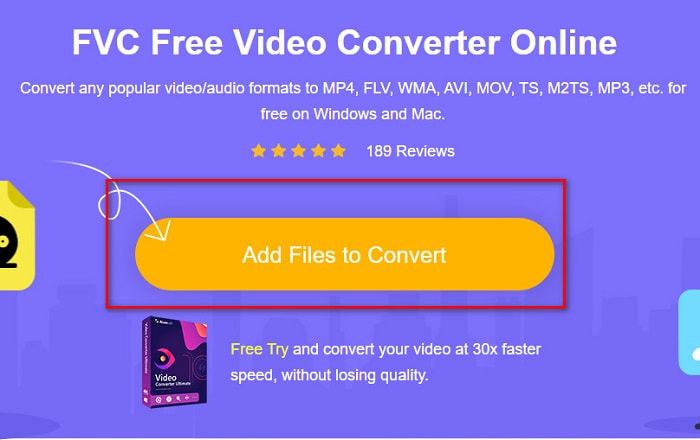
Steg 3. När du har valt din fil, i programmets andra gränssnitt, kommer du att se listan över filformat och klicka sedan WMV.
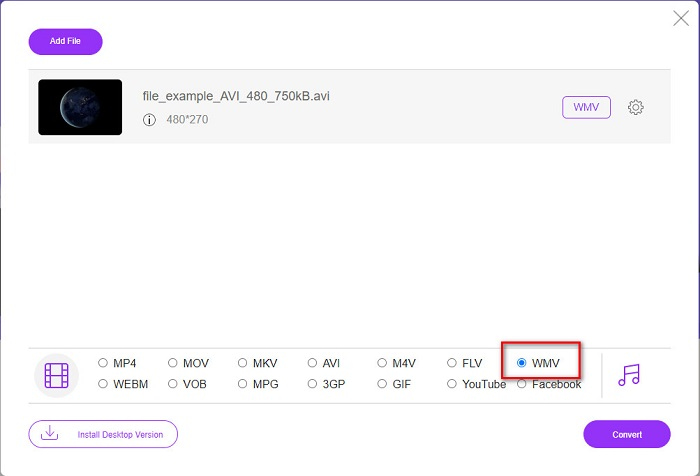
Steg 4. Klicka slutligen på Konvertera knappen längst ned till höger i programvarans gränssnitt. Dina datorfiler kommer att visas, där du kan välja destinationen för din konverterade fil. Sedan börjar din AVI till WMV-fil att konvertera.
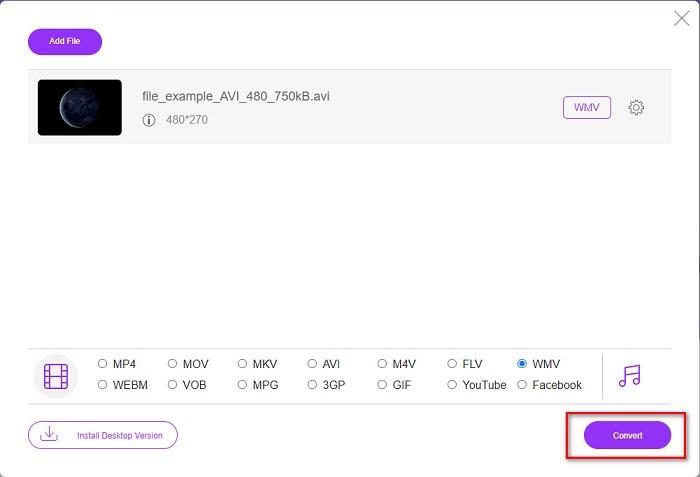
Del 4. Mer om AVI och WMV
AVI eller Audio Video Interleave filer är standardvideoformaten för Windows-maskiner. Dessa filer innehåller ljud och video och använder olika codecs, inklusive DivX och XviD. Detta filformat är dock minimalt komprimerat. Därför är filstorleken på den ganska stor. Å andra sidan, WMV eller Windows Media Video stöder många programvaruenheter och Windows Media Player komprimerar dessa typer av filer. Dessutom spelar Windows System vanligtvis denna typ av fil. Läs vidare Bästa WMV-spelare, om du vill spela WMV-filer med lätthet.
Del 5. Vanliga frågor om att konvertera AVI till WMV-filformat
Förstör kvaliteten på filen att ändra AVI till WMV?
När du konverterar AVI till WMV bör kvaliteten på dina filer inte påverkas. Vissa omvandlare stöder dock inte högkvalitativa pixelvideor, vilket gör att kvaliteten sjunker.
Kan du komprimera AVI-filer?
Ja. Du kan använda videokompressorer tillgänglig online. Du kan också konvertera din AVI-fil till WMV-format för att minska filstorleken. Dessutom kan du använda FVC Video Converter Ultimate till komprimera dina AVI-filer.
Kommer filstorleken på min AVI-fil att ändras efter konvertering?
Det finns vissa instanser i filstorleken på din AVI-fil som kan skilja sig från originalet. För när filerna konverteras kommer de komprimerade filerna att vara okomprimerade, vilket resulterar i att filstorleken ändras lite.
Slutsats
För att sammanfatta det hela visar online- och offlineverktygen som presenteras ovan lovande konverteringsfunktioner som kan tillfredsställa dina behov när det gäller att konvertera AVI till WMV-filer. Men om du letar efter en omvandlare som innehåller många funktioner som hjälper dig att möta dina behov, rekommenderar vi att du använder FVC Video Converter Ultimate – har du fortfarande tvivel om det? Prova det nu och få ut det bästa av dina filer!



 Video Converter Ultimate
Video Converter Ultimate Skärminspelare
Skärminspelare







